Remover Origin da inicialização do Windows
Alguns programas que instalamos no Windows se adicionam automaticamente na inicialização do sistema, o que pode ser ruim, pois pode deixar o boot mais lento. Se seu computador está demorando para carregar o Windows, é importante remover o máximo de programas e aplicativos da inicialização. Veja agora como remover Origin da inicialização do Windows pelas configurações do app ou pelo Gerenciador de Tarefas.
Remover Origin da inicialização do Windows
Remover pelas configurações do aplicativo
Abra o cliente Origin. Clique em “Origin” no canto superior esquerdo e selecione “Configurações do aplicativo”.
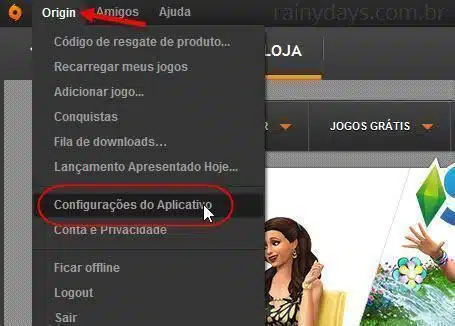
Clique em “Geral” no menu da esquerda. Do lado direito desmarque o quadradinho “Iniciar Origin automaticamente quando eu fizer o logon no Windows”.
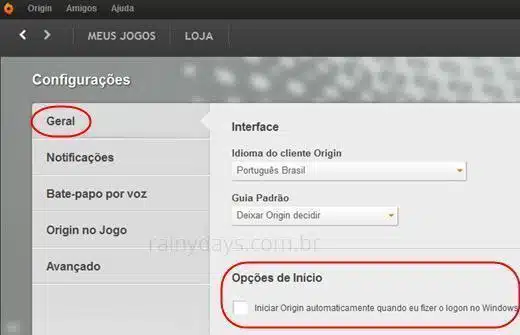
Pronto, não precisa clicar em mais nada. Depois disso o Origin não vai mais abrir automaticamente quando ligar o computador.
Remover pelo Gerenciandor de Tarefas
Quem quiser pode remover direto pelo Gerenciador de Tarefas do Windows. Para isso clique com o botão direito do mouse em cima da barra de tarefas e selecione “Gerenciador de Tarefas”. Quem preferir pode apertar no teclado as teclas Ctrl + Shift + Esc.
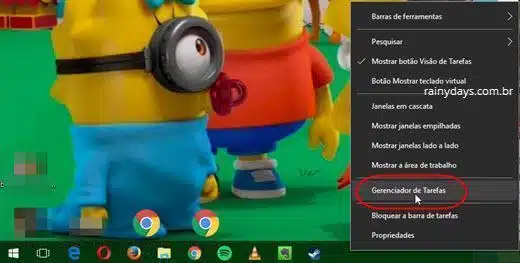
No Gerenciador clique em “Inicializar” (1). Vai mostrar uma lista dos programas que iniciam com o computador. Procure por Origin e clique em cima para selecioná-lo (2). Depois clique no botão “Desabilitar” (3) no canto inferior direito.
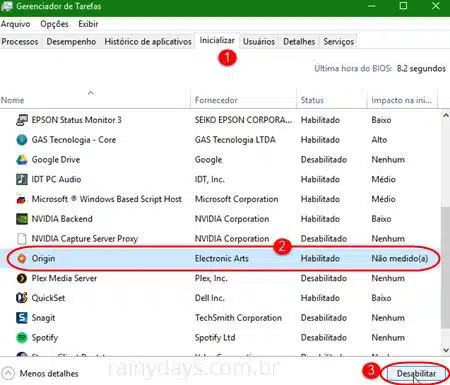
Pronto, a inicialização automática do app EA Origin foi desativada, ele não vai mais iniciar com o Windows. Pode acontecer de voltar após uma atualização do cliente Origin, é só repetir o processo para remover.
